Cómo restablecer la contraseña de tu ID de Apple: 6 formas de explicarlo
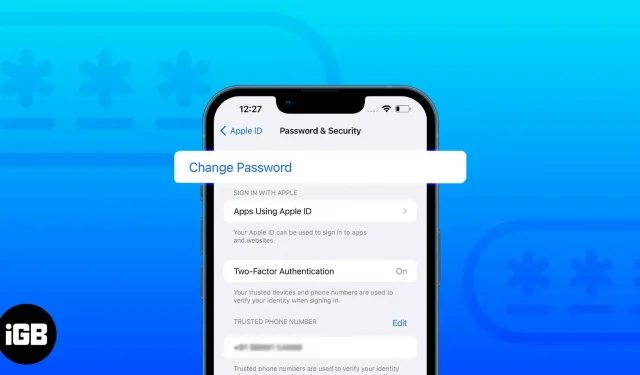
Una ID de Apple es la clave para todos los servicios de hardware y software de Apple. ¡Y esta clave está protegida por una contraseña que solo tú conoces! Puede haber muchas razones por las que podría necesitar restablecer la contraseña de su ID de Apple. Esto puede deberse a que su contraseña se vio comprometida o es demasiado difícil de recordar. Como regla general, cambie la contraseña de su ID de Apple de vez en cuando por motivos de seguridad.
De cualquier manera, debe saber cómo restablecer la contraseña de su ID de Apple en iPhone, iPad, Apple Watch o Mac. Y si no sabes cómo, sigue leyendo para averiguarlo.
- Cómo restablecer la contraseña de su ID de Apple en iPhone y iPad
- Restablecer contraseña de ID de Apple en Mac
- Restablecer la contraseña de ID de Apple desde Apple Watch
- Restablezca su contraseña de ID de Apple en línea
- Restablezca su contraseña de ID de Apple desde otro dispositivo usando el Soporte de Apple
- Visite Apple Store para cambiar su contraseña de ID de Apple
Cómo restablecer la contraseña de su ID de Apple en iPhone y iPad
- Abra Configuración y toque el banner de ID de Apple.
- Haga clic en «Contraseña y seguridad».
- Seleccione Cambiar contraseña.
- Ingrese el código de acceso de su iPhone o iPad cuando se le solicite.
- Ingrese su nueva contraseña dos veces y haga clic en Cambiar.
Puede seguir los mismos pasos incluso si ha olvidado la contraseña actual de su ID de Apple.
Restablecer contraseña de ID de Apple en Mac
- Haz clic en el logotipo de Apple.
- Seleccione Preferencias del sistema. En macOS Ventura, son Preferencias del sistema.
- Seleccione una ID de Apple. En macOS Ventura, debe hacer clic en el banner de ID de Apple.
- Seleccione Contraseña y seguridad.
- Haga clic en Cambiar contraseña. Puede que tengas que esperar un rato.
- Ingrese la contraseña de su Mac cuando se le solicite.
- Introduzca su nueva contraseña dos veces para confirmarla.
- Haga clic en Cambiar para confirmar.
Nota. Si usa macOS Mojave o anterior, haga clic en iCloud → Información de la cuenta → Seguridad → Restablecer contraseña.
Puede seguir los mismos pasos incluso si no recuerda su contraseña actual.
Restablecer la contraseña de ID de Apple desde Apple Watch
- Abra Configuración en su Apple Watch.
- Toca tu ID de Apple.
- Ahora haga clic en «Contraseña y seguridad».
- Seleccione Cambiar contraseña.
- Es posible que se le solicite que ingrese un código enviado a sus dispositivos Apple.
- Luego ingrese su contraseña actual.
- Luego ingrese una nueva contraseña.
- Confirme la nueva contraseña introduciéndola de nuevo.
- Haga clic en «Editar» para confirmar.
Cómo restablecer la contraseña de su ID de Apple en línea
- Visite AppleID.Apple.com en un navegador.
- Inicia sesión con tu ID de Apple. Para permanecer conectado, marque la casilla «Recordarme».
- Seleccione Inicio de sesión y seguridad y haga clic en Contraseña.
- Introduce tu contraseña actual.
- Luego ingrese una nueva contraseña.
- Luego ingrese la nueva contraseña nuevamente para confirmar.
- Haga clic en «Cambiar contraseña» para confirmar.
Restablezca su contraseña de ID de Apple desde otro dispositivo usando el Soporte de Apple
Si no tiene acceso a ninguno de sus productos Apple, o si cree que alguien tiene sus dispositivos además de su contraseña, debe obtener ayuda rápidamente de sus amigos o familiares y seguir estos pasos:
- Instale la aplicación Soporte de Apple en su iPhone. También puede usar un iPad o iPod touch con iOS 12 o posterior.
- Desplácese hacia abajo y haga clic en Restablecer contraseña.
- Seleccione Otro ID de Apple y siga las instrucciones. Si su identificación ya existe, selecciónela y haga clic en Continuar.
- Ingrese su ID de Apple y contraseña.
- Ingrese cualquiera de los números asociados y haga clic en Listo.
- Haga clic en Siguiente.
- Elija entre cualquiera de las siguientes opciones:
- Listo: después de seleccionar esta opción, se enviará un enlace de restablecimiento de contraseña a cualquiera de sus dispositivos. Seleccione esta opción si tiene acceso al dispositivo. Una vez que seleccione esta opción, siga las instrucciones para restablecer la contraseña de su ID de Apple.
- ¿No puedes acceder a tus dispositivos Apple? Para continuar con el proceso de restablecimiento de contraseña en este dispositivo. Si eliges esto, sigue adelante.
- Seleccione Enviar código a un número de confianza.
- Introduzca el código de verificación.
- Ahora ingrese la contraseña del iPhone en el que ha iniciado sesión con su ID de Apple. Si ha olvidado la contraseña de su iPhone, tenemos una guía detallada sobre cómo restablecerla.
- A continuación, introduzca una nueva contraseña.
- Introduzca la contraseña de nuevo para confirmar.
- Haga clic en «Siguiente» para confirmar.
Visite Apple Store para cambiar su contraseña de ID de Apple
¿Cual? ¿Nadie está dispuesto a darle su iPhone para restablecer su contraseña de ID de Apple? Bueno, en la vida a veces tenemos que luchar solos. Pero no pierdas la esperanza; si nadie está contigo, tienes el soporte de Apple (para temas relacionados con los productos de Apple, no con la vida). Puede visitar su tienda Apple más cercana y obtener ayuda desde allí.
Tenga en cuenta que necesitará un contacto de recuperación de cuenta para que pueda ayudarlo a restablecer su contraseña.
Cambiar la contraseña del ID de Apple de su hijo
Además de cambiar la contraseña de su ID de Apple, también puede cambiar la contraseña de ID de Apple de su hijo si los agregó a través de Family Sharing.
- Abra Configuración → ID de Apple.
- Haga clic en Familia y seleccione la cuenta de su hijo.
- Ahora haga clic en «Cambiar contraseña (hijo)».
- A continuación, introduzca una nueva contraseña.
Tenga en cuenta que esta función solo funciona para aquellos que ya han configurado Family Sharing en su ID de Apple.
¿Qué hacer si olvidó la contraseña de su ID de Apple?
Todos los métodos anteriores son útiles si conoce su contraseña actual. Pero si tienes una memoria volátil, como yo, que olvida la contraseña fácilmente, visita la página oficial para solucionar este problema.
Ya hemos mencionado los pasos sobre qué hacer si ya tienes un iPhone o Mac. Esto es lo que debe hacer si olvidó su contraseña de ID de Apple en un dispositivo nuevo:
En un nuevo dispositivo
Trajo un nuevo dispositivo Apple, y cuando estaba a punto de iniciar sesión con su ID de Apple, recordó que olvidó su contraseña de ID de Apple (irónico del destino). No entre en pánico; ingrese su ID de Apple y haga clic en ¿Olvidó su ID o contraseña de Apple? y luego siga las instrucciones en la pantalla.
Preguntas más frecuentes
Sí. Una vez que cambie la contraseña de su ID de Apple, se reflejará en todos los demás dispositivos en los que haya iniciado sesión, ya que está vinculado a iCloud.
Según el método, puede restablecer la contraseña de su ID de Apple en cualquier lugar entre 5 y 15 minutos.
Si ha visto esta invitación, Apple puede estar preocupado por la seguridad de su cuenta y ha enviado esta invitación por motivos de seguridad.
¡Eso es todo!
En nuestras vidas ocupadas, es natural olvidar cosas como la contraseña de ID de Apple, la fecha de cumpleaños de GF/BF, las fechas límite de los proyectos y más. Si bien tengo una solución para el primero, debes descubrir cómo resolver los otros problemas. Además, restablecer periódicamente la contraseña de su ID de Apple también mantiene su cuenta a salvo de hackers, aplicaciones maliciosas y sitios web. Si aún tienes alguna duda o pregunta, házmelo saber en los comentarios.



Deja una respuesta